圧縮ファイルを作ってメールで添付する
Ans … エキスプローラー又はマイコンピューターでまとめたいファイルを選択して・・・・「送る」・・・
メールをもらったが写真がたくさんあり画面が写真だらけになってしまった。
メールを送った人はそんなに感じないのですが受け取った人は 「えーっ!」 と言いたくなるのが現実です。
相手の立場で考えてみましょう
本来圧縮ファイルはテキストなどと違い写真などを圧縮しても実際ほとんど圧縮はできません。しかし圧縮するということのほか「ひとつにまとめる」ということができますのでこの効果を利用します
たくさんのファイルがメールの中でゴチャゴチャせずにすっきりとしたものにできます
現在使用しているOS Windows XP Vista にはその機能を元々備えています
他にもフリーソフトの便利なものがありますから自分で探してみることをお奨めいたします
参考 「+Lhaca」 「7-Zip Manager」など
まず ファイルをみる状態にします [エキスプローラー ・ マイコンピューター]を開きます
| 1. 目的ファイルの保存先を開く | 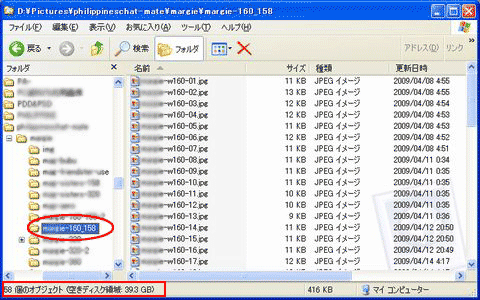 |
|||
| 2. まとめたいファイルを選択する 右図例 13個のファイルを指定 |
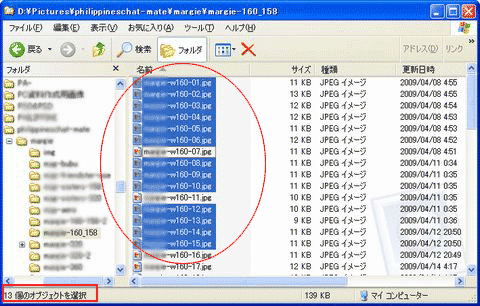 |
|||
| 3. 青くなった指定ファイルの ところでマウスの右クリック をする このとき マウスの場所が 圧縮のファイル名として 使用されます 右の例では ファイル「****-160-01.jpg」です |
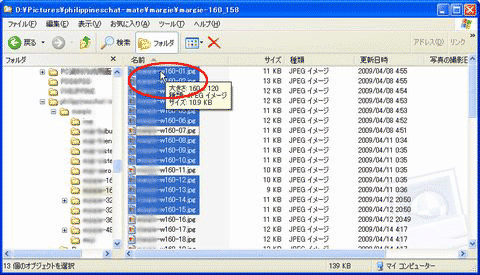 |
|||
| 4. 右クリックをするとメニューが 開きます 「送る(N)」 にカーソルを合わせ 次に表示する 「圧縮(zip形式)」 をクリックします |
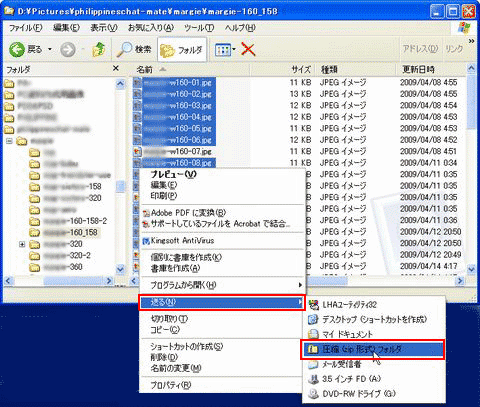 |
|||
 |
||||
| 5. 右のような質問が出ることが あります 「はい (E)」をクリックします |
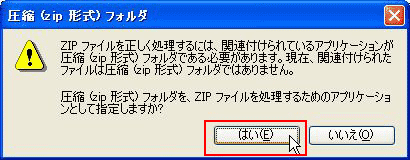 |
|||
| 6. 先ほど ファイルを指定した フォルダーに新しいファイルが できます これが作成された圧縮ファイル ZIP書庫ファイルです ファイル名は 指定されたファイルと同名が 作成されています |
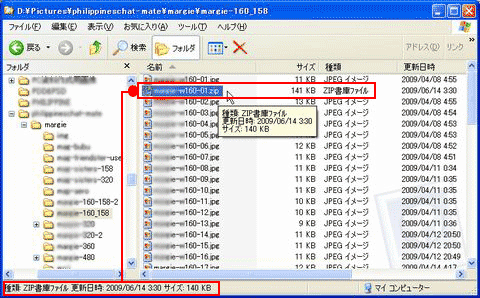 |
|||
*****-w160-01.zip となり 拡張子は [ zip ] です 拡張子の表示は こちらから |
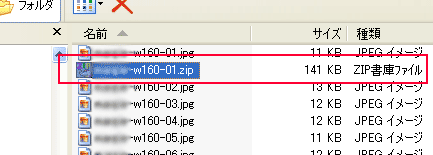 |
|||
| 7. もし右クリックした場所が *****-w160-08.jpg のところでクリックした場合 ZIP のファイル名が *****-w160-08.zip となって 作成されます 簡単に見分けるには [ 拡張子 ] を見るか [ 種類 ] を見れば簡単です もちろんこの圧縮ファイルは簡単に解凍することができます |
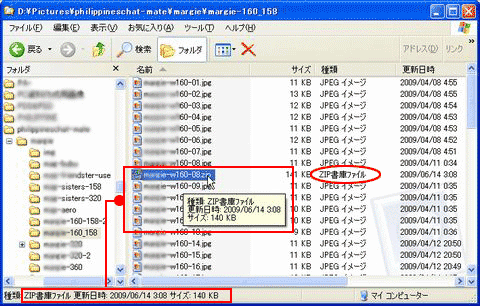 |
|||
| 8. 出来上がった ZIPファイルを 添付してメール送信すれば 先方にはひとつのファイルだけで届くことになります。 添付ファイルの方法は 別途説明を参照してください。 |
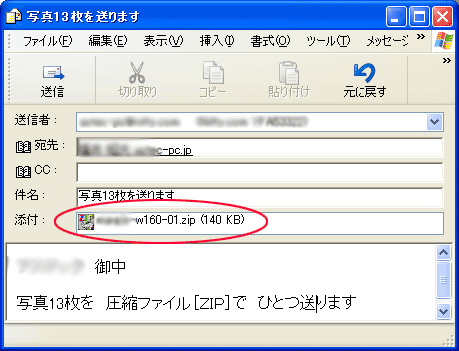 |
|||
| ■ This page Top | ||||
| ■ PageBack | ||||
| ■ Home (トップページに戻る) | ||||